V tomto cvičení přidáte do modelu budovy kóty, konkrétně okótujete půdorysný tvar hlavní budovy.
|
Než začnete, stáhněte si soubor GSG_11_dimensions.rvt. Stáhněte si tento soubor ZIP (pokud jste ještě nestáhli soubory cvičení pro výukové programy).
Cíle
- Okótovat šířku budovy.
- Automaticky zahrnout průsečíky s osnovou při kótování vnějších stěn pomocí možnosti protínajících se osnov se zarovnanou kótou.
- Pomocí možnosti Otvory se zarovnanou kótou automaticky zahrnout otvory oken při kótování vnější stěny
Přidání kót
- Otevřete projekt GSG_11_dimensions.rvt.
- Otevře, že je půdorys 01 – Podlaží skladu otevřen.
- Klikněte na kartu Poznámky
 panel Kóta
panel Kóta
 (Zarovnaná).
(Zarovnaná).
- Na panelu Možnosti vyberte položku Plochy stěn a v poli Vybrat vyberte možnost Jednotlivé reference.
- Okótujte šířku budovy:
- Klikněte na vnější plochu západní stěny.
- Klikněte na vnější plochu východní stěny.
- Přesuňte kurzor nad budovu a kliknutím umístěte kótu.
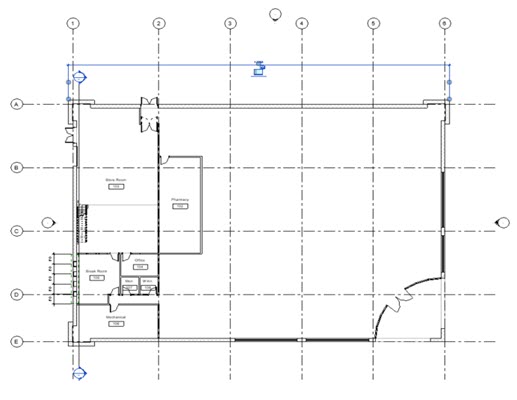
Kótování osnov
- Na panelu Možnosti:
- Klikněte na kartu Poznámky
 panel Kóta
panel Kóta
 (Zarovnaná).
(Zarovnaná).
- V poli Označit vyberte možnost Celé stěny.
- Klikněte na tlačítko Možnosti.
- V dialogu Nastavení automatického kótování vyberte možnost Protínající se osnovy a klikněte na tlačítko OK.
- Klikněte na kartu Poznámky
- Okótujte otvory oken a průsečíky pro jižní stěnu:
- Klikněte na severní vnější stěnu vložky.
- Klikněte na východní a západní stěnu.
- Přesuňte kurzor nad budovu a kliknutím umístěte kótu.
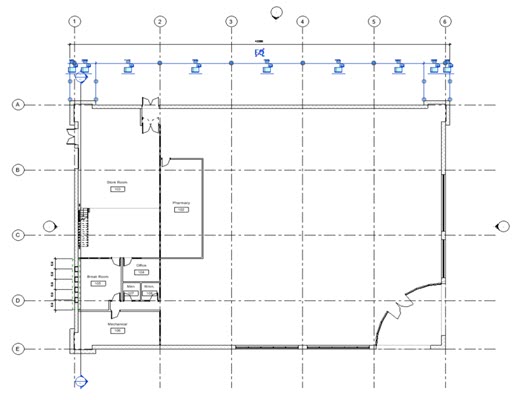
- Klikněte na tlačítko Upravit.
Kótování otvorů
- Na panelu Možnosti:
- Klikněte na kartu Poznámky
 panel Kóta
panel Kóta
 (Zarovnaná).
(Zarovnaná).
- V poli Označit vyberte možnost Celé stěny.
- Klikněte na tlačítko Možnosti.
- V dialogu Možnosti automatické kóty vyberte položku Otvory a klikněte na tlačítko OK.
- Klikněte na kartu Poznámky
- Okótujte otvory oken a průsečíky pro jižní stěnu:
- Klikněte na severní vnější stěnu vložky.
- Klikněte na východní a západní stěnu.
- Přesuňte kurzor nad budovu a kliknutím umístěte kótu.
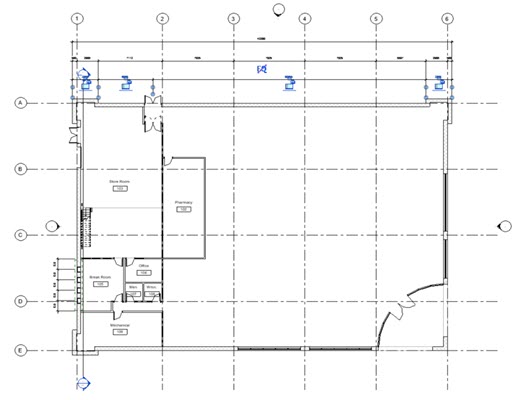
- Klikněte na tlačítko Upravit.
 Zhlédnout videofilm
Zhlédnout videofilm